こんにちは、ゆんつです。
スマートフォンで動画を撮影したいとき。
完全に止まった状態での撮影なら、あまり画面がぶれずに水平な状態で撮影することができます。
でも動きながらの撮影の場合。
歩く時の振動や手の微妙な動きでスマホが揺れたりして水平を維持することが難しくなってきます。
動きながらの動画撮影で安定した映像が撮影したい場合。
「ジンバル」を使うことで、不安定になりがちな動きながらの動画撮影が安定すると言われています。


そりゃシンバルだ
僕もたまに動画を撮影してYouTubeにアップロードしていますが、動いているときもジンバルを使わずにスマホを手でもって撮影しているので映像がブレていることが多いです。

歩きながらでも安定した動画が撮りたい!
そして見つけたのが「Hohem」というメーカーの「iSteady X」というジンバル。
早速購入してみました。
今日は「iSteady X」というジンバルについて書きたいと思います。
購入の決め手
購入の決め手となったポイントは以下の通りです。
3軸ジンバル
ジンバルは単軸や2軸、3軸などがあり、軸が多いほどいろんな方向からのブレに対応することができます。
iSteady Xは3軸ジンバルで縦揺れ、横揺れ、回転といった全方向からの揺れを軽減してくれます。
軽い!
iSteady Xの重さはなんと259g!
発売されているジンバルの中では相当軽いです。

軽さは正義!
ジンバルが重たいと持ち出すのも億劫になりますし、撮影するときにすぐに手が疲れてしまいますが、これくらいの重さなら少々長い時間撮影しても重さに苦しむことは無いと思います。
リーズナブル
もっと高価なジンバルもありますが、僕の場合は本格的な映像を撮影したいわけではないので、そこそこの値段で気軽に使えるジンバルが欲しいのです。
ですので、3軸で軽量でありながら1万円以下で買えるこのジンバルは僕のニーズにピッタリです。
内容物
商品の箱はこんな感じでした。


内容物は以下の通りです。
ジンバル本体



商品説明ではスマートフォン幅が55mm〜90mm、厚みが11mm以下、重さ280g以下のスマホに対応しいるとのことです。
僕の持っているiPhone11は幅75.7mm、厚さ8.3ミリ、重さ194グラムなので対応しています。
バッテリーは本体に内蔵されており、満充電で8時間の撮影が可能みたいです。
持ち手の底には三脚を挿しこむためのネジ穴があります。

三脚
ネジ式の三脚です。


本体の持ち手の底にネジ穴があるので、そこにこの三脚を装着しジンバルを直立させることができます。

収納ポーチ


ジンバルや三脚、電源ケーブルなどを入れることができる布製のポーチです。
電源ケーブル

PCとジンバルをこのケーブルで繋いで充電します。
リストストラップ


本体につないでストラップを手首に通しておくと落下防止になります。
説明書
多言語で書かれた3つ折りの説明書です。

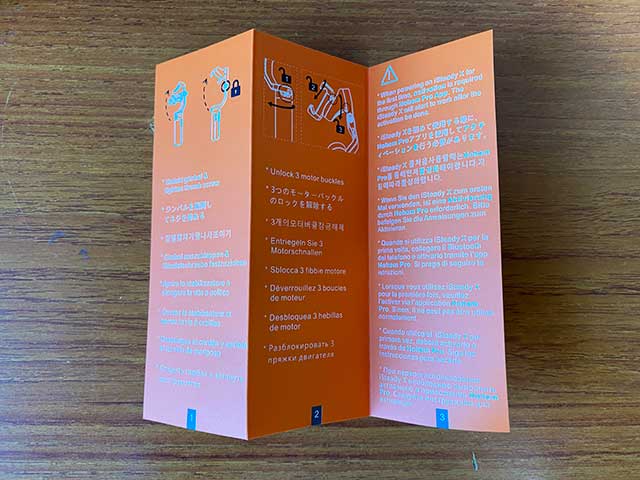
はっきり言って、この説明書では説明不足なので、ブログやYouTubeのレビューを見て装着方法や操作方法を学んだ方がいいです(笑)
iSteady Xを使う前の下準備
iSteady Xを使うためには、まずアクティベーション作業が必要となります。
そして、アクティベーションのためにはいくつかの作業が必要となります。
アプリのインストール
アクティベーションには「Hohem Pro」というアプリが必要となるので、それをスマホにインストールします。

Hohemアカウント作成
「Hohem Pro」のインストールが完了したらアプリを起動します。
アプリがBluetoothの使用許可を求めてくるので「OK」をタップ。

続けて「位置情報」の使用許可を求められるので「Appの使用中は許可」をタップ。
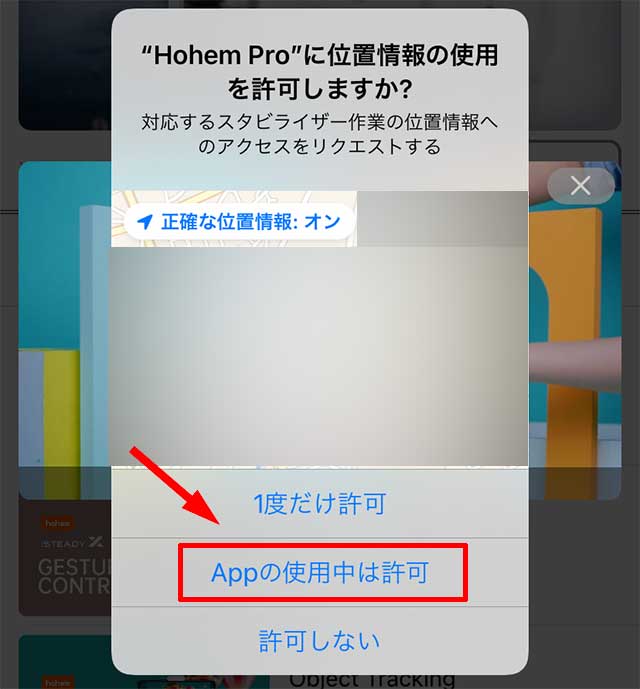
画面右下に人の形のアイコンがあるのでタップします。
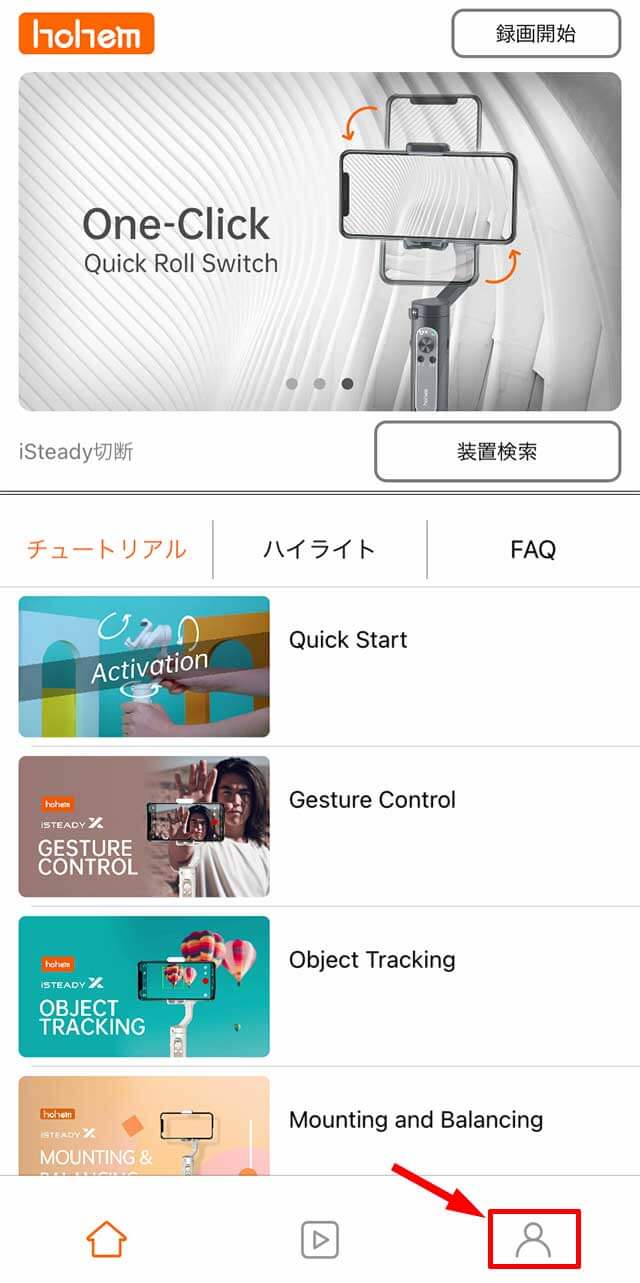
ログインをタップします。
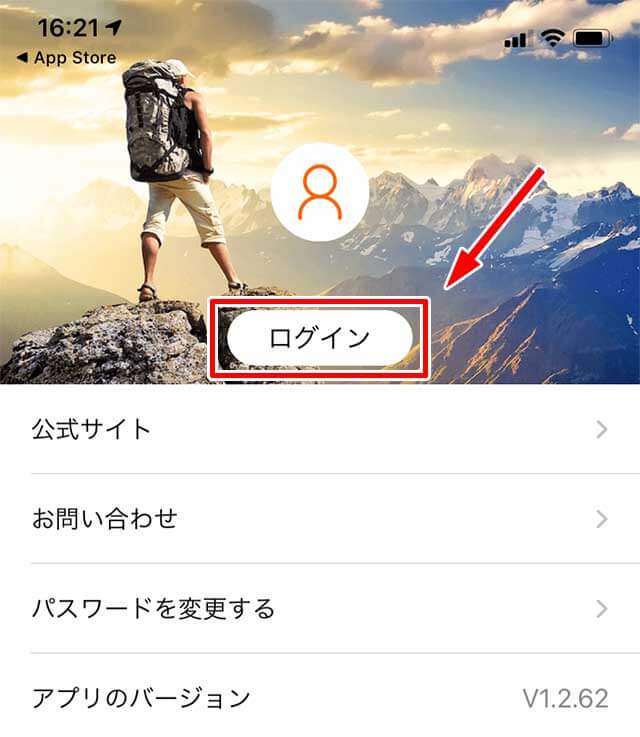
「Hoemアカウントがありません」という箇所をタップします。
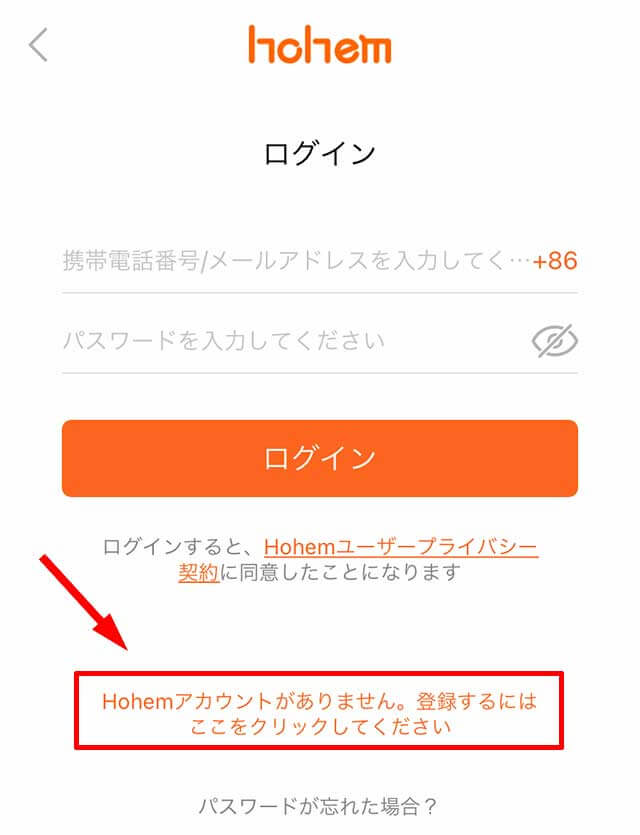
アカウントの登録画面になります。

メールアドレス、パスワードを入力し、チェックボックスにチェックを入れて「登録」ボタンをタップします。
IDが発行されてアカウント登録が完了します。
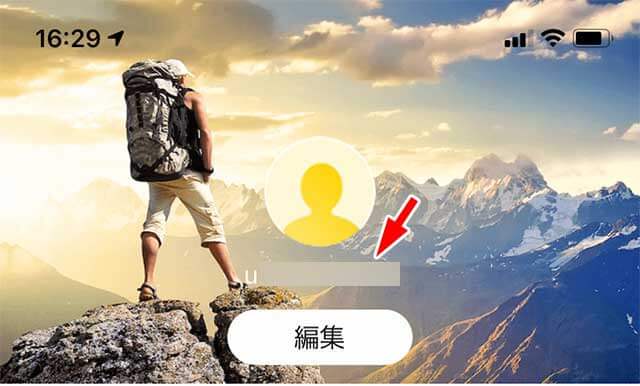
ジンバルにスマホを装着する
Hoemアカウントを作成したらジンバルのロックなどを解除してスマホを装着します。

まず本体横にあるネジを緩めてアームを伸ばし、そしてまたネジを締めてアームを固定します。


続いて3か所あるロックを解除します。
まず1つ目は持ち手部分の近くにあるロックです。

これを軽く回して解除します。

2つ目のロックはアームのネジの近くにありますので、これも回して解除。

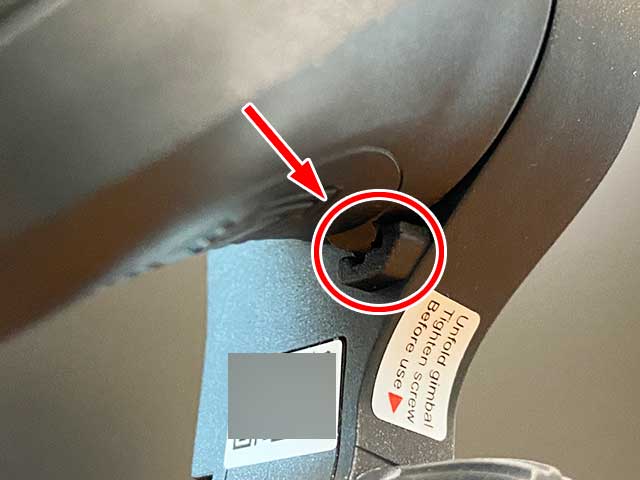
3つ目はスマホホルダーのそばにあるので、これも回して解除。


以上でロックの解除は完了です。
そしてスマホホルダーにスマホを装着し、挟む位置を微調整しながら手を離した状態でもなるべく水平になるようにバランスを調節します。


水平器のアプリを起動して水平の確認をするといいかも
アクティベーションする
iSteady Xにスマホを装着終わったら、アクティベーションを行います。
電源ボタンを長押ししてiSteady Xの電源を入れます。

そしてアプリを開きます。
BluetoothがONになっていればiSteady Xが自動検出されるはずなので「接続する」をタップ。
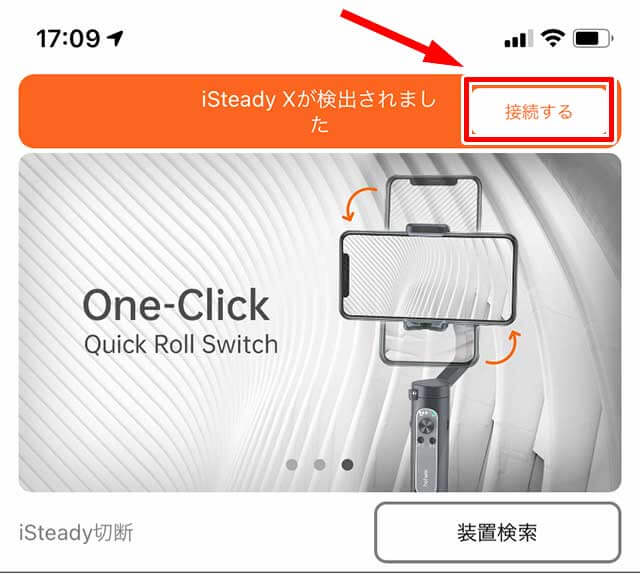
ペアリングを求められるので「ペアリング」をタップ。
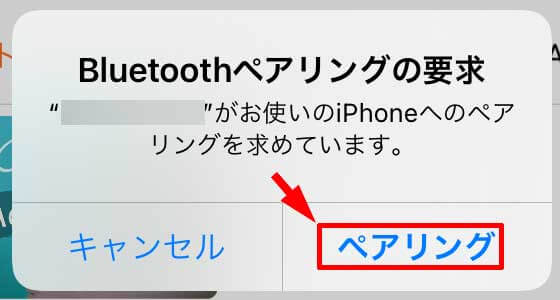
続けて「リマインダー」というメッセージが出るので「確認」をタップ。
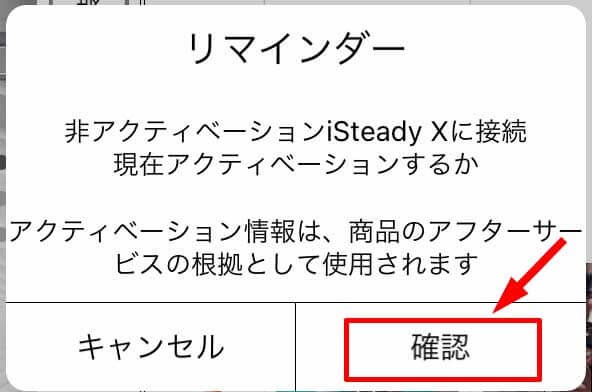
「iSteady Xをアクティベートへ・・・」という画面になるので、「デバイス情報の取得」をオンにして次へをタップ。
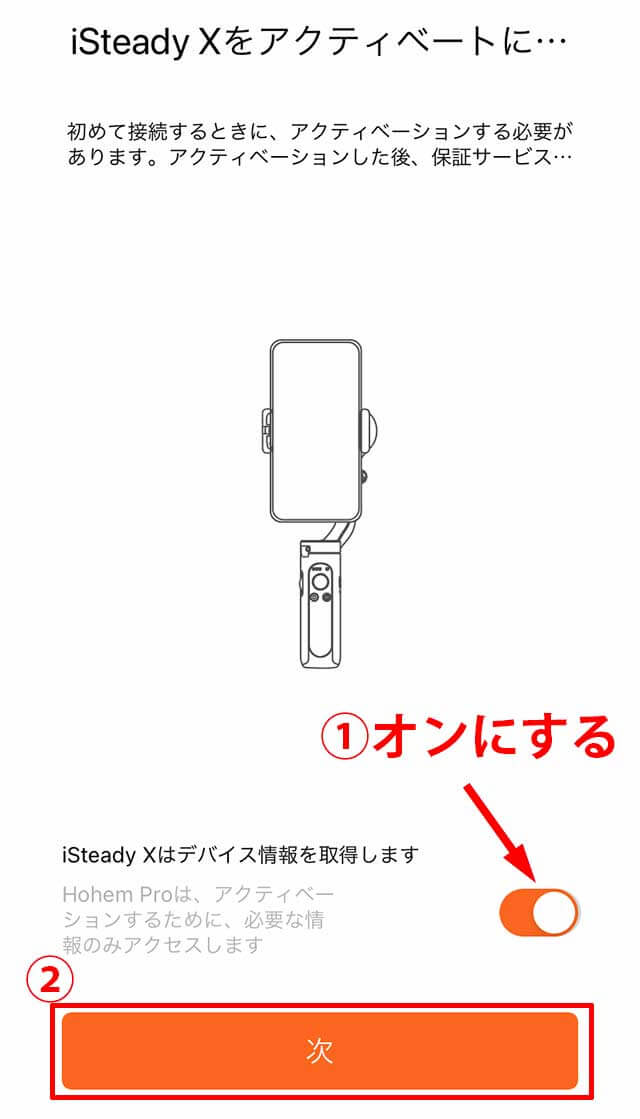
「アカウントの有効化を確認し・・・」という画面になるので「iSteady Xのアクティブ化」をタップ。
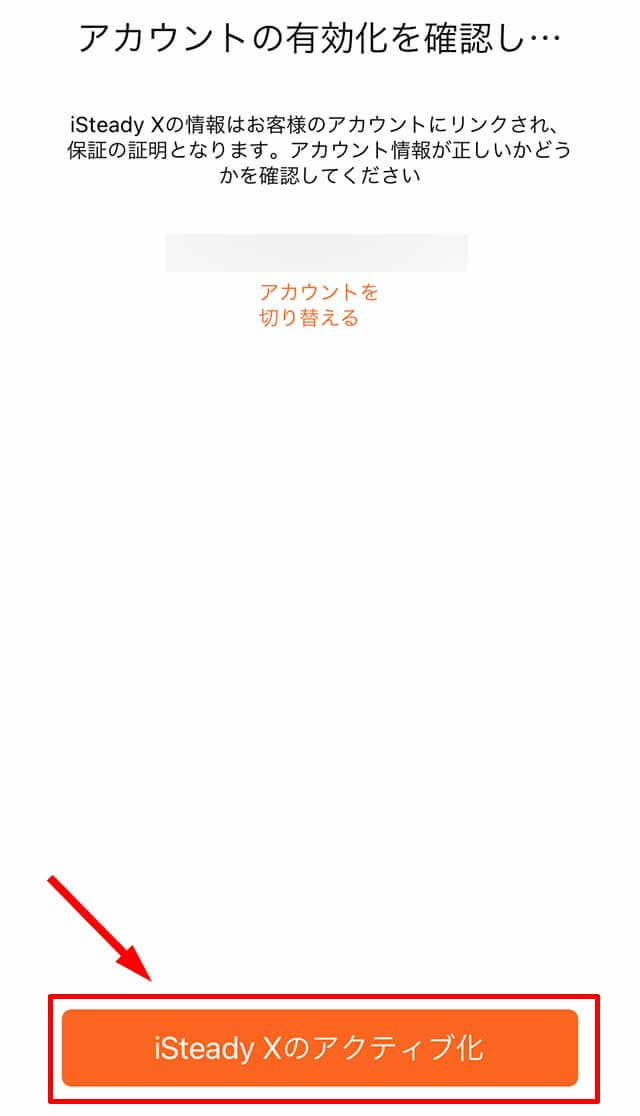
アクティブ化の作業がはじまるので、アプリを切り替えたり閉じたりせずにアクティブ化の完了を待ちます。
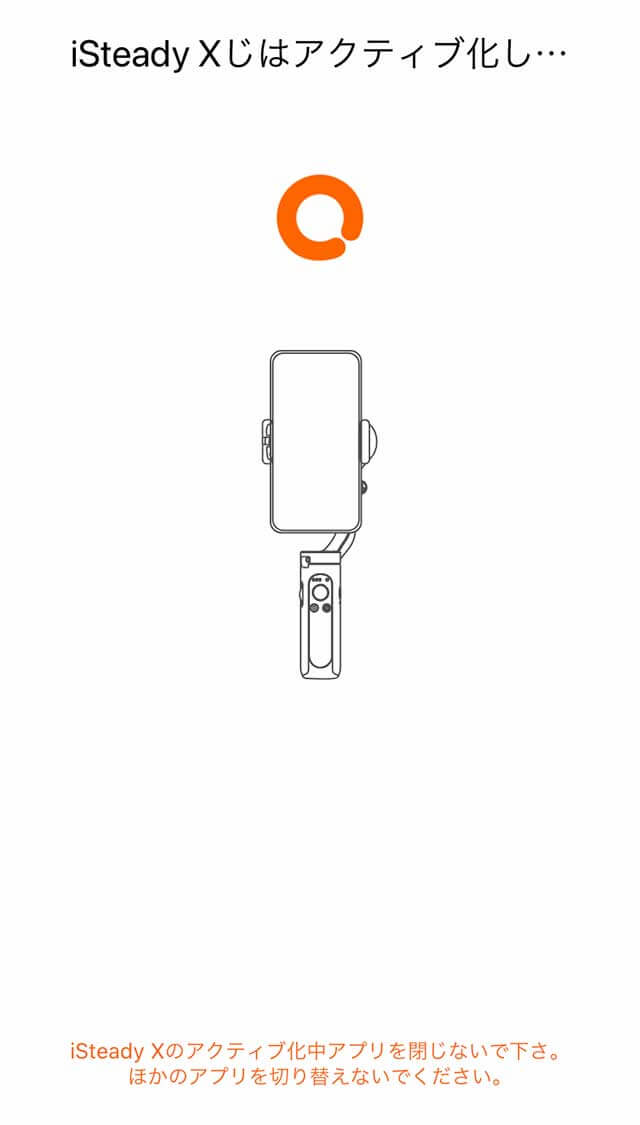
アクティブ化の完了です。
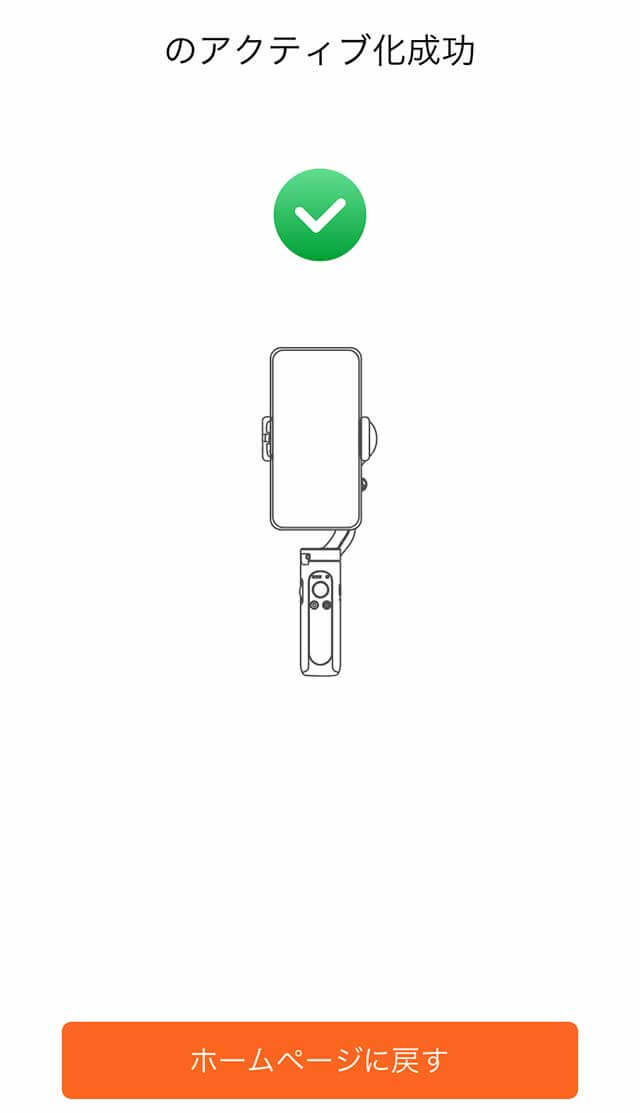
アプリのホーム画面に戻ると「iSteady接続」という表示になり、アクティブ化が完了しBluetoothでスマホとiSteady Xがつながっていることがわかります。
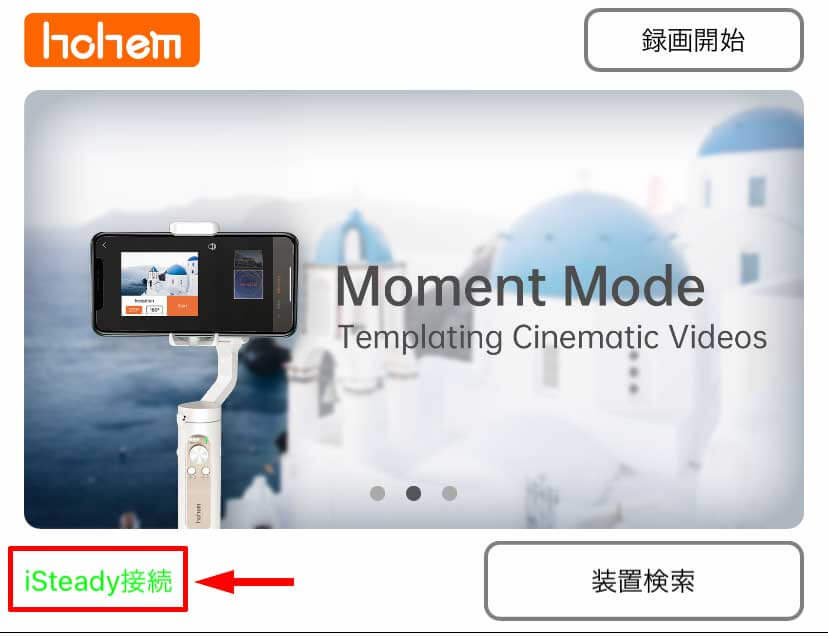
iSteady Xを使う準備は完了しました。
操作
「Hohem Pro」アプリを使用して撮影する場合と、使用しないで純正のカメラアプリを使用する場合では多少ボタンの動作が違います。

右下のボタン

長押しすると電源のON/OFF。
電源が入っている状態で押すと縦横の切り替えとなります。
左下のボタン

1回押すと写真撮影または動画撮影・停止
2回連続で押すと写真撮影と動画撮影の切り替え
3回連続で押すとアウトカメラとインカメラの切り替え
※「Hohem Pro」を使用しない場合はシャッターの役割だけになります。
ジョイスティック

上下左右の角度調節
左側のスライダー

上にスライドすると映像のズーム。
下にスライドすると映像を引く。
※「Hohem Pro」を使用しない場合はスライダーを動かしても何も起きません。
撮影テスト
早速、撮影テストをしてみましょう。
屋外でスマホを直接手持ちした状態と、iSteady Xを装着した状態で歩きながら純正のカメラアプリで撮影してみました。
映像を確認してみるとスマホを直接手持ちした場合は歩行に合わせて画面が上下に揺れます。
でもiSteady Xを装着して歩くと上下の揺れが穏やかで、ほとんど気になりません。
歩き方はどちらも同じくらいの速度ですが、ジンバルを使ったときと、使っていないときでは画面の安定感に明確な差が出ました。
コスパの良いジンバルです
僕はこれまでジンバルを使って撮影したことが無かったのですが、今回iSteady Xを使ってみて

こんなに映像の安定感に違いがあるのか!
と感じました。
これまで動きながら動画を撮影するときは手でスマホをホールドしてソロソロと歩いていましたが、ジンバルを使って普通に歩いた方がはるかに映像が安定します。
しかも軽いので手も疲れません。
1万円以下の値段ながら、軽量で優秀なジンバルだと思いました。
今では外出するときのお供になっています。
1つ欠点があるとすれば説明書が説明不足過ぎてなんの役にも立たないことですが、iSteady XはブログやYouTubeでのレビュー記事が沢山あるので、それらを見れば困ることは全くないと思います。
もし、まだジンバルを使ったことが無くて、値段が手ごろなジンバルを探している場合。
iSteady Xはコスパも良くて、初めてのジンバルには丁度いいと思います。
Amazonのレビューを見ると外れの個体を引いた人の低評価などもあるので、そういうのも参考にしながら検討してみるといいかもしれません。
僕は現在2か月ほど使っていますが、今のところ不満はなく買ってよかったと思っています。
何かの参考になれば幸いです。
それでは、またー。


















コメント